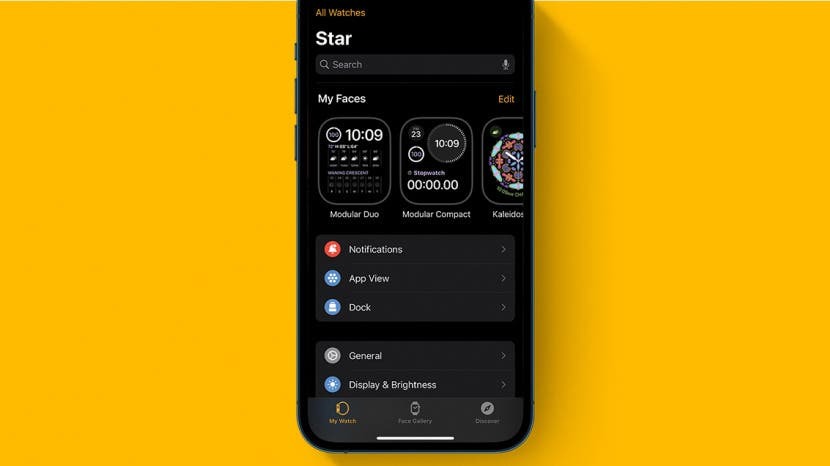
Digital Crownは、AppleWatchの側面にある文字盤です。 アプリをスクロールして、時計のホーム画面に戻ることができます。 ただし、多くの理由でダイヤルが機能しなくなる場合があります。 トラブルシューティングのヒントとコツのリストをまとめました。
関連している: Apple Watchを新しいiPhoneにペアリングする方法(2022)
ジャンプ先:
- デバイスの更新
- デバイスを再起動します
- クリーンなAppleWatch
- iPhoneからAppleWatchのペアリングを解除します
- Appleに連絡する
多くのAppleWatch関連の問題に対する典型的なクイックフィックスは、時計自体とそれがペアリングされているiPhoneの両方でアップデートをチェックすることです。 これを行うには、AppleWatchとiPhoneの両方の設定に移動する必要があります。 Appleデバイスの使用に関するその他のヒントについては、 今日のヒント ニュースレター。
AppleWatchから始めましょう。 Digital Crownが機能していない場合、これを行うのは難しいかもしれませんが、それを回避する方法を見つけたので心配しないでください。
- 「HeySiri」と言ってSiriをアクティブにしてから、「設定を開く.”
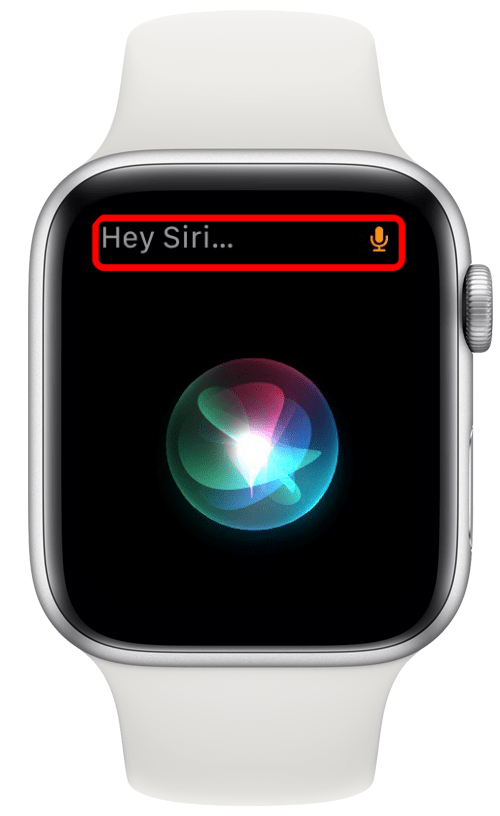
- Siriが設定を開いたら、をタップします 全般的.
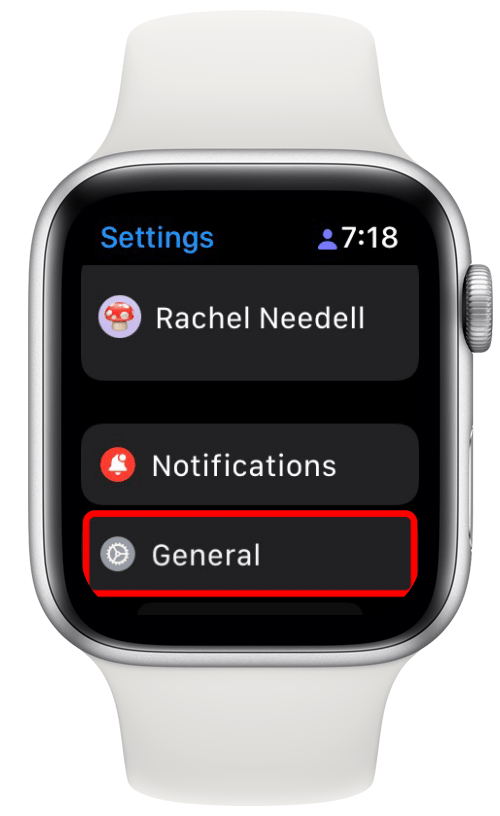
- タップ ソフトウェアの更新.
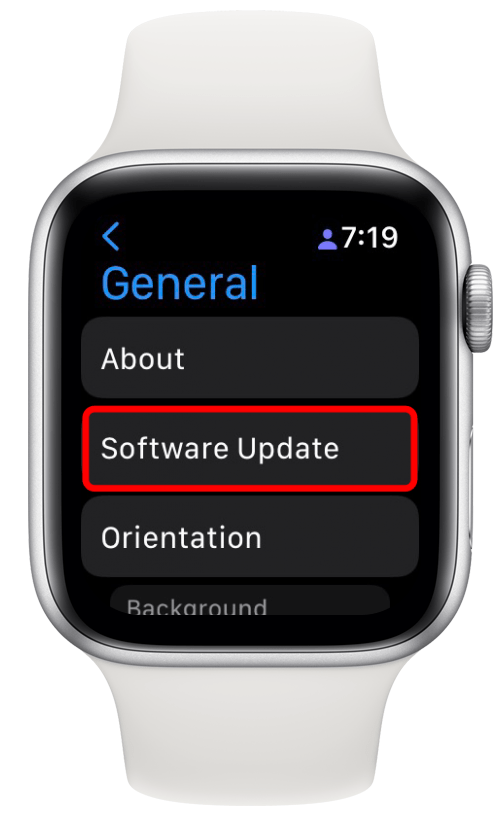
- ここから、時計が最新であるかどうかを判断できます。
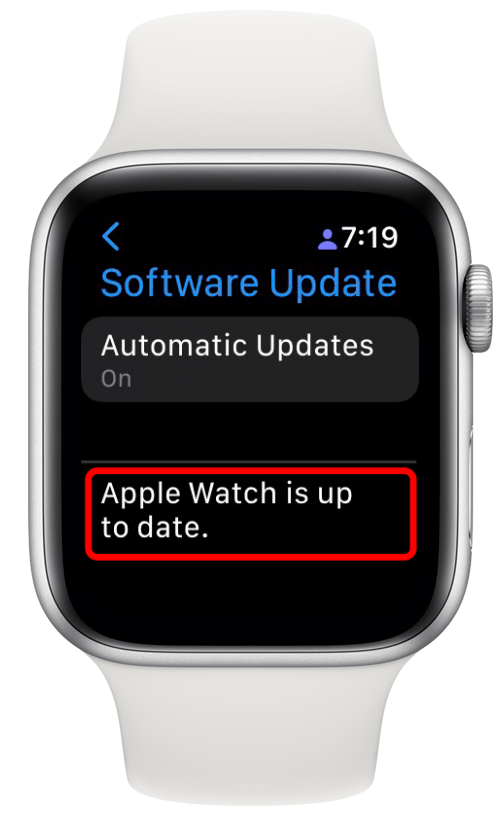
次に、iPhoneのアップデートを確認します。
- に移動 設定.
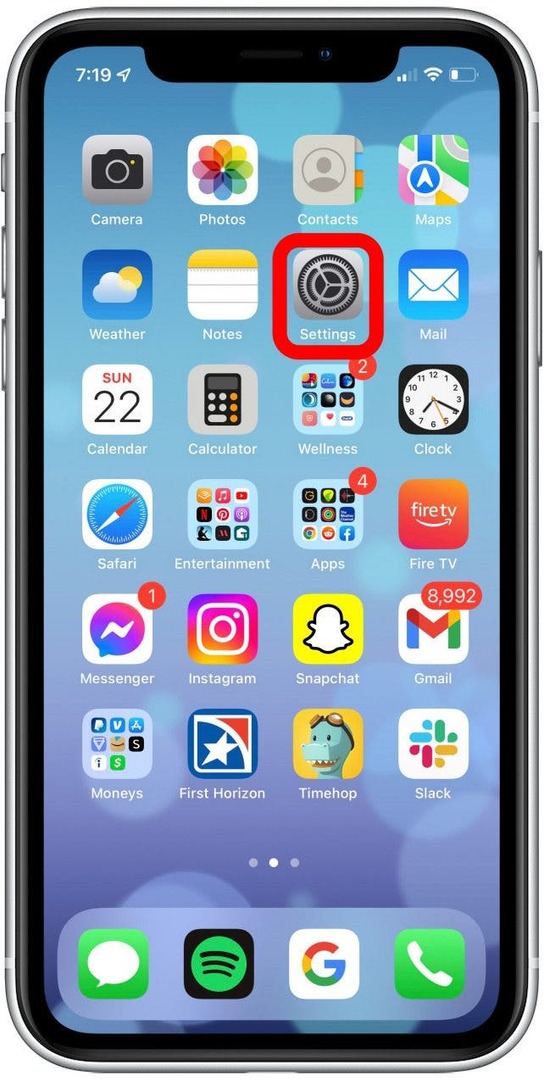
- タップ 全般的.
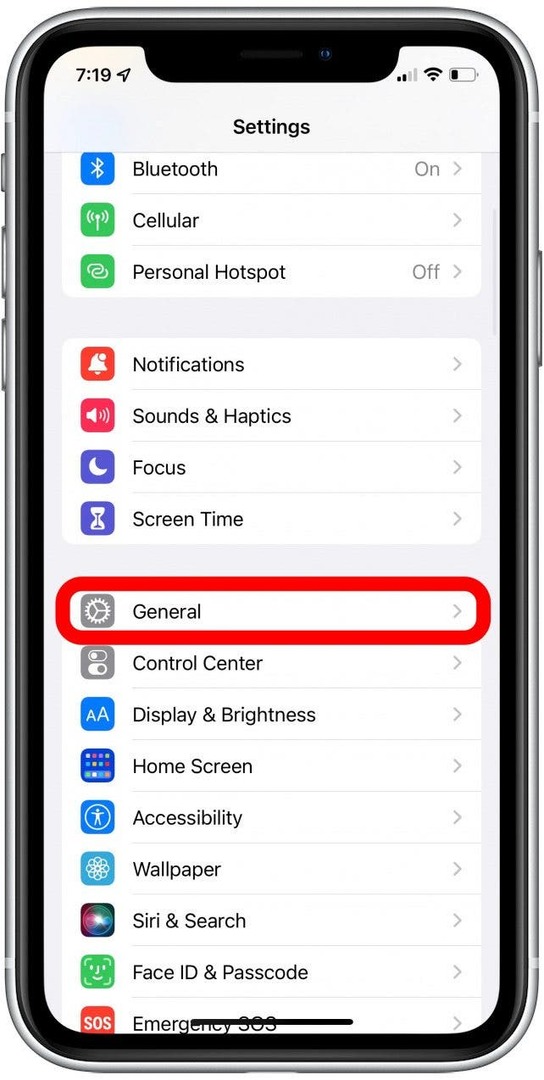
- タップ ソフトウェアの更新.
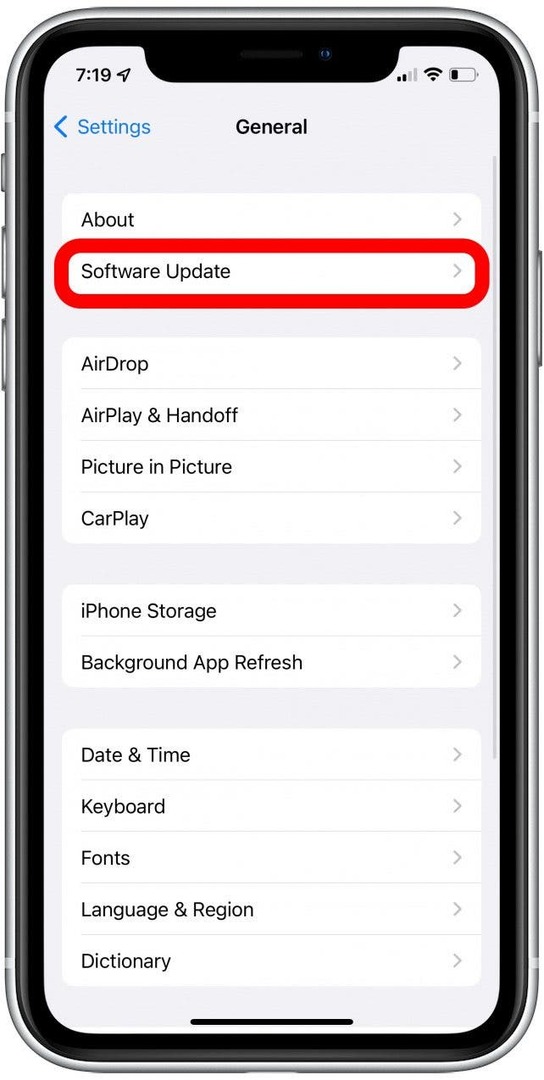
- ここから、iPhoneが最新かどうかを判断できます。
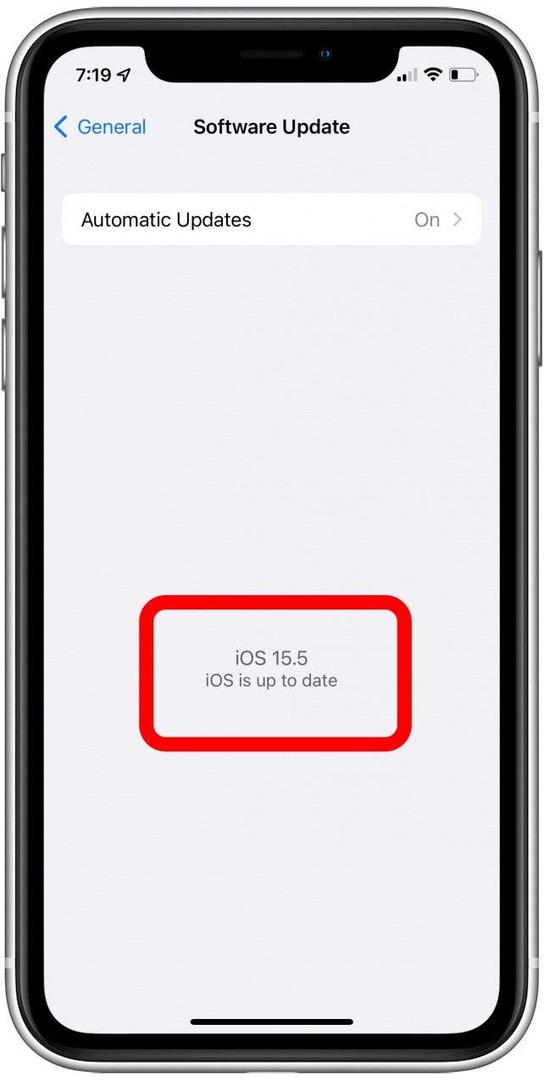
デバイスを更新しても問題が解決しない場合は、両方のデバイスのオンとオフを再度切り替えることをお勧めします。 Apple Watchをオフにするには:
- を長押しします 側ボタン 時計に。
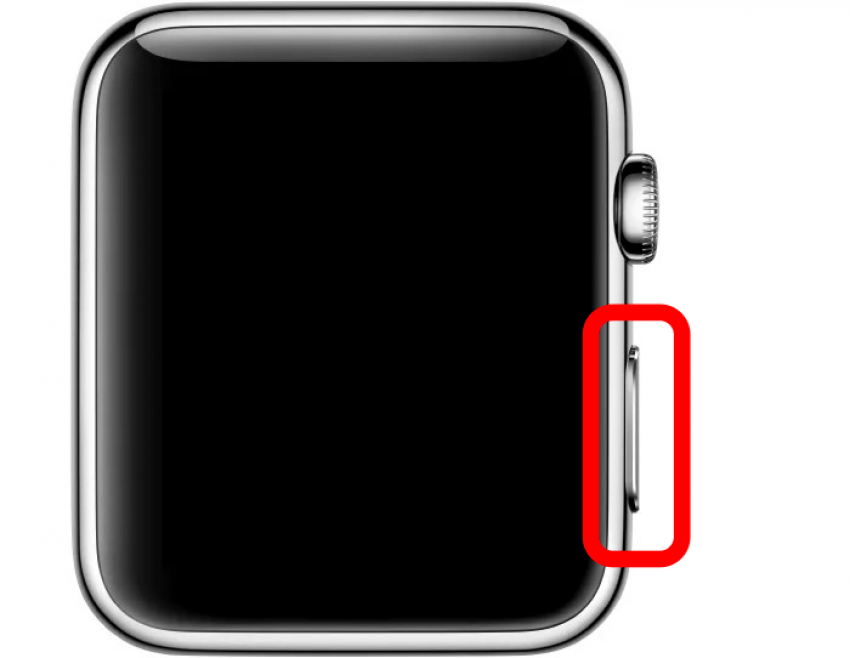
- スワイプ 電源を切る.
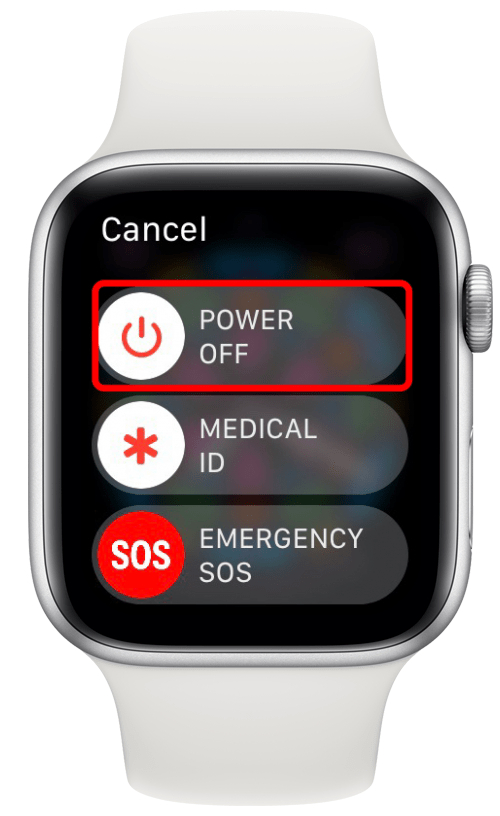
- 次に、オンに戻すには、を押し続けます サイドボタン Appleロゴが表示されるまでもう一度。
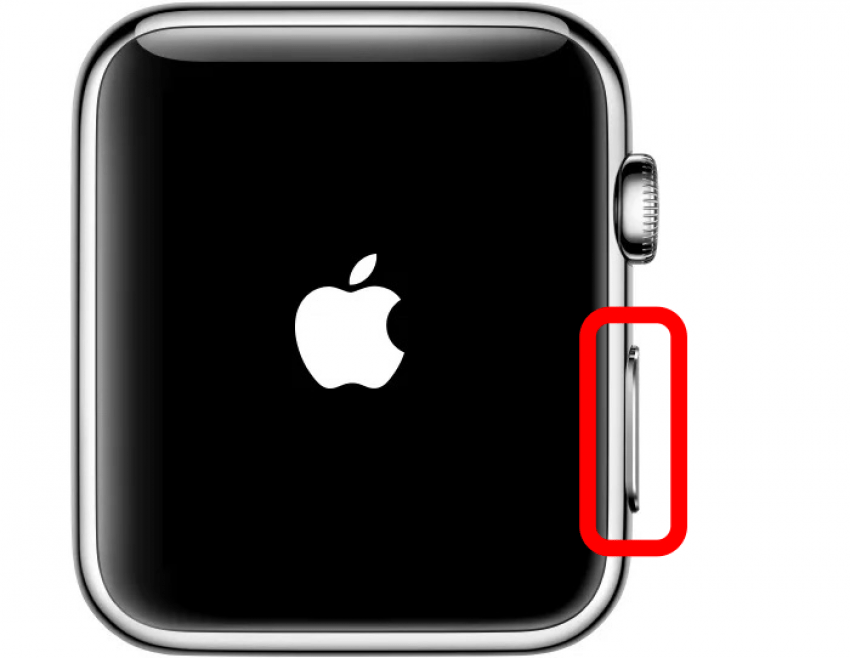
これらのオプションのどちらも機能しない場合は、汚れや破片が問題の原因である可能性があるため、デジタルクラウンの近くでAppleWatchを掃除する必要があるかもしれません。 幸いなことに、AppleWatchは耐水性です。 Apple Watchを掃除するには、デジタルクラウンの近くの流水の下で時計を持ち、文字盤と時計の文字盤の間の領域を掃除しようとします。 水はローションやほこりのようなほとんどの不要な物質を取り除く必要があります。 糸くずの出ない布で乾かします。
デジタルクラウンが再び機能し始め、余分な水を取り除きたい場合は、ウォーターロック機能を使用できます。
- まず、AppleWatchを上にスワイプします。
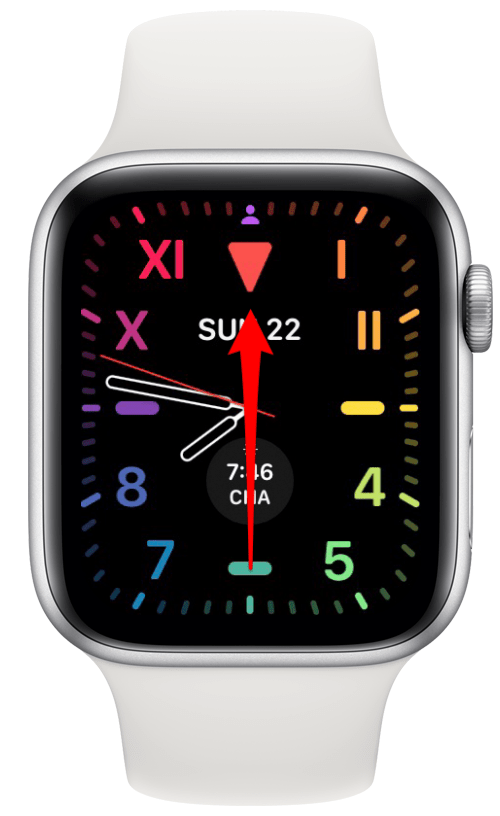
- をタップします 水滴ボタン.
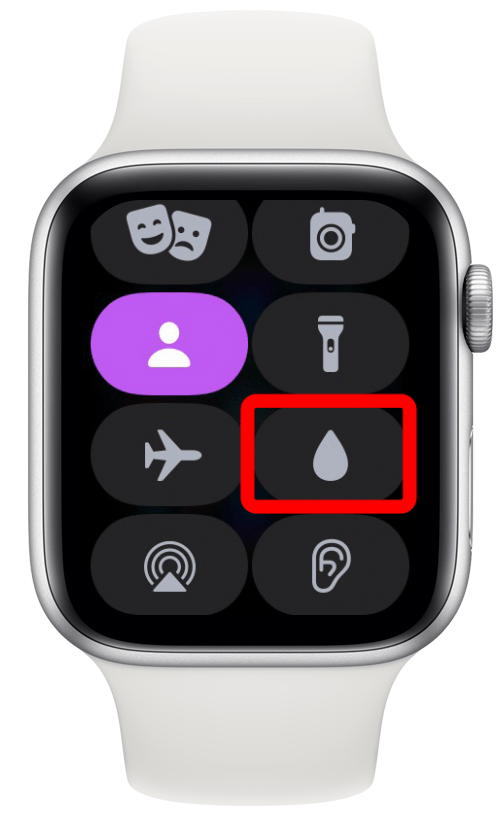
- 次に、ダイアロンをデジタルクラウンに回して、水を排出します。 時計から外すと、振動音が聞こえ、水を感じることがあります。
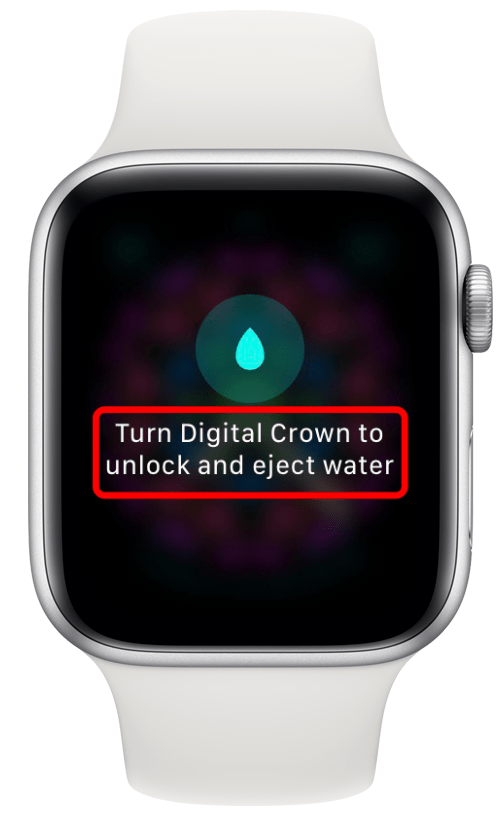
応答しないデジタルクラウンを修正する可能性のあるもう1つのヒントは、Apple WatchとiPhoneのペアリングを解除してから、再度ペアリングすることです。 これを行うには、iPhoneとAppleWatchが近くにあることを確認してください。
- iPhoneで、 アップルウォッチ アプリ。
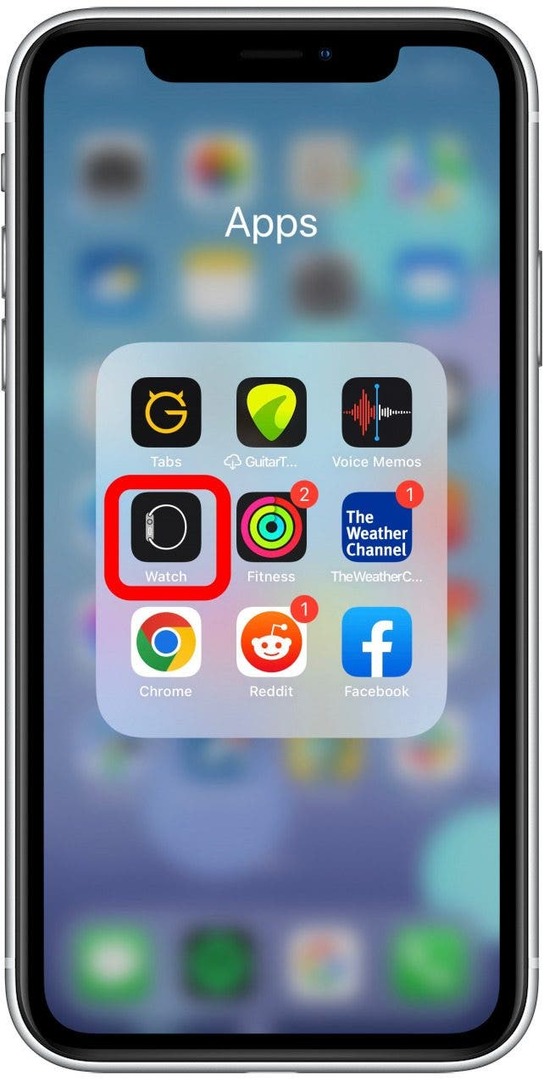
- タップ 私の腕時計 左下隅にあります。
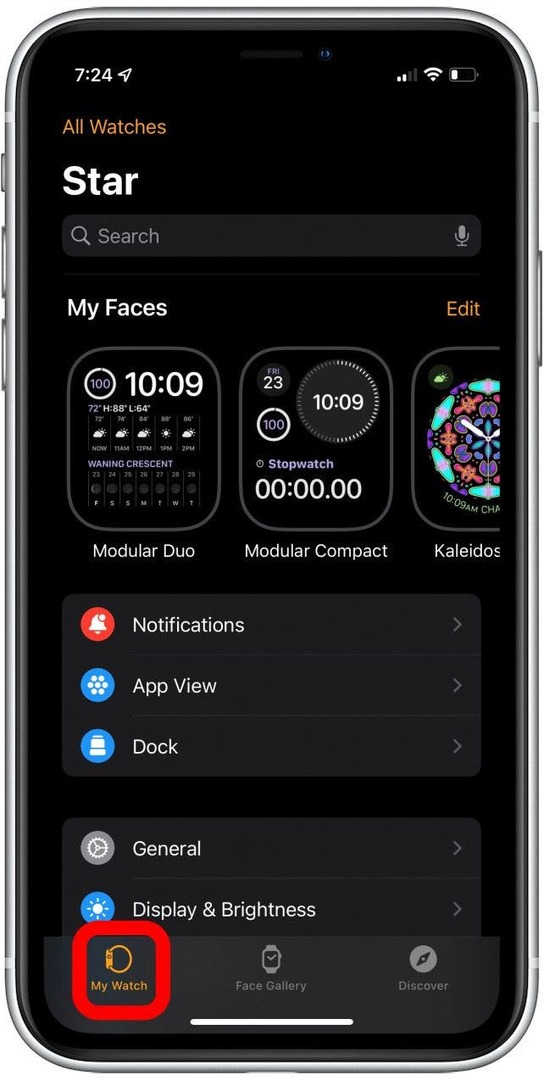
- タップ すべての時計 左上隅にあります。
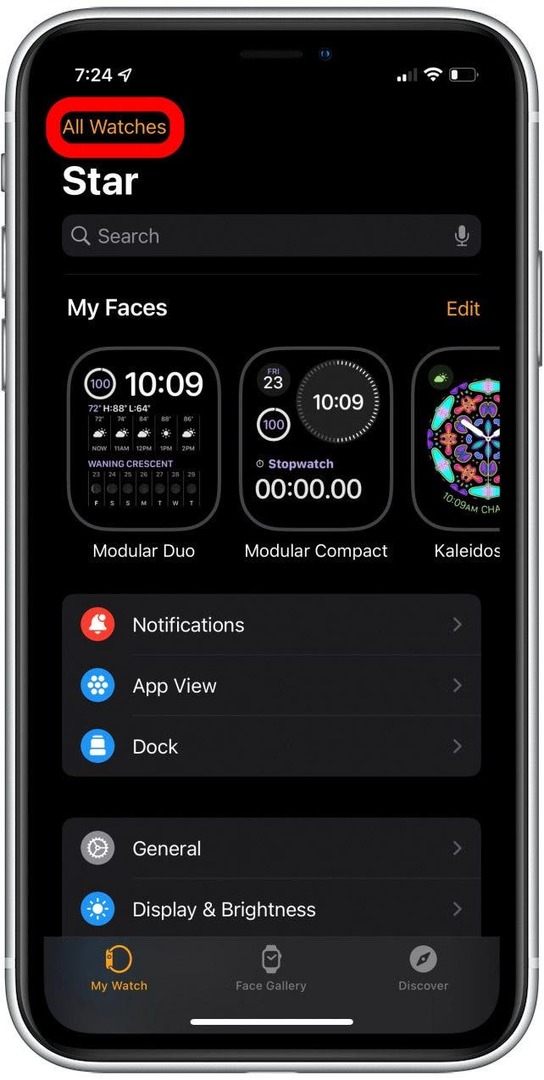
- 黄色をタップします 情報ボタン ペアリングを解除する時計の横。
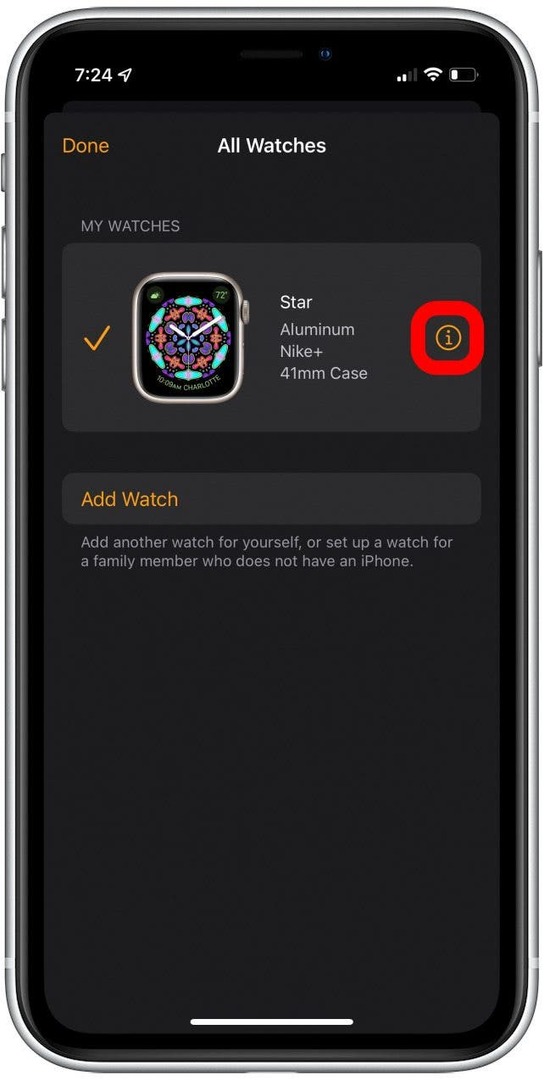
- タップ AppleWatchのペアリングを解除する.
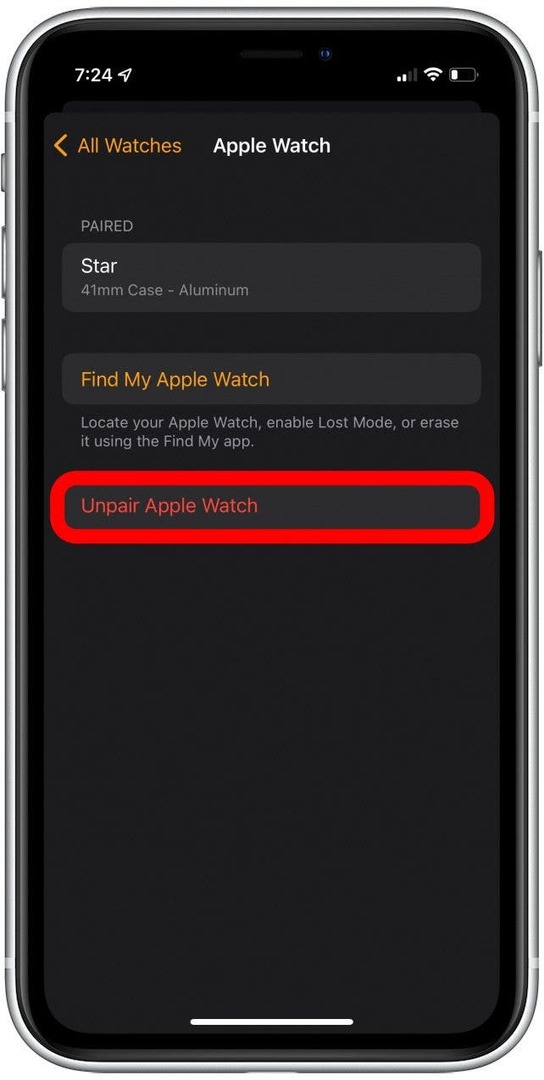
この後、iPhoneとAppleWatchを再起動することをお勧めします。 それで、 時計をスマートフォンに再ペアリングします、および2つのデバイスが近接していることを確認します。 次に、画面の指示に従い、必ず[バックアップから復元]を選択して、すべての設定とカスタマイズを再読み込みします。
他のすべてが失敗した場合、AppleWatchが壊れているか欠陥がある可能性があります。 Appleサポートに連絡する 追加のガイダンスを受けるか、専門家に時計を検査してもらいます。
うまくいけば、これらの5つのヒントとコツの1つでAppleWatchのデジタルクラウンを修正することができたはずです。 将来の小さな不具合や不便を避けるために、時計を清潔で最新の状態に保つようにしてください。
著者の詳細

著者の詳細
Rachel Needellは、iPhone LifeのフィーチャーWebライターであり、出版された詩人であり、長年のAppleファンです。 2021年の春、彼女は20世紀初頭の文学を専門として、英語の修士号を取得して卒業しました。 彼女はテクノロジーのすべてに興味があり、現在ノースカロライナ州シャーロットに猫のブルーと一緒に住んでいます。